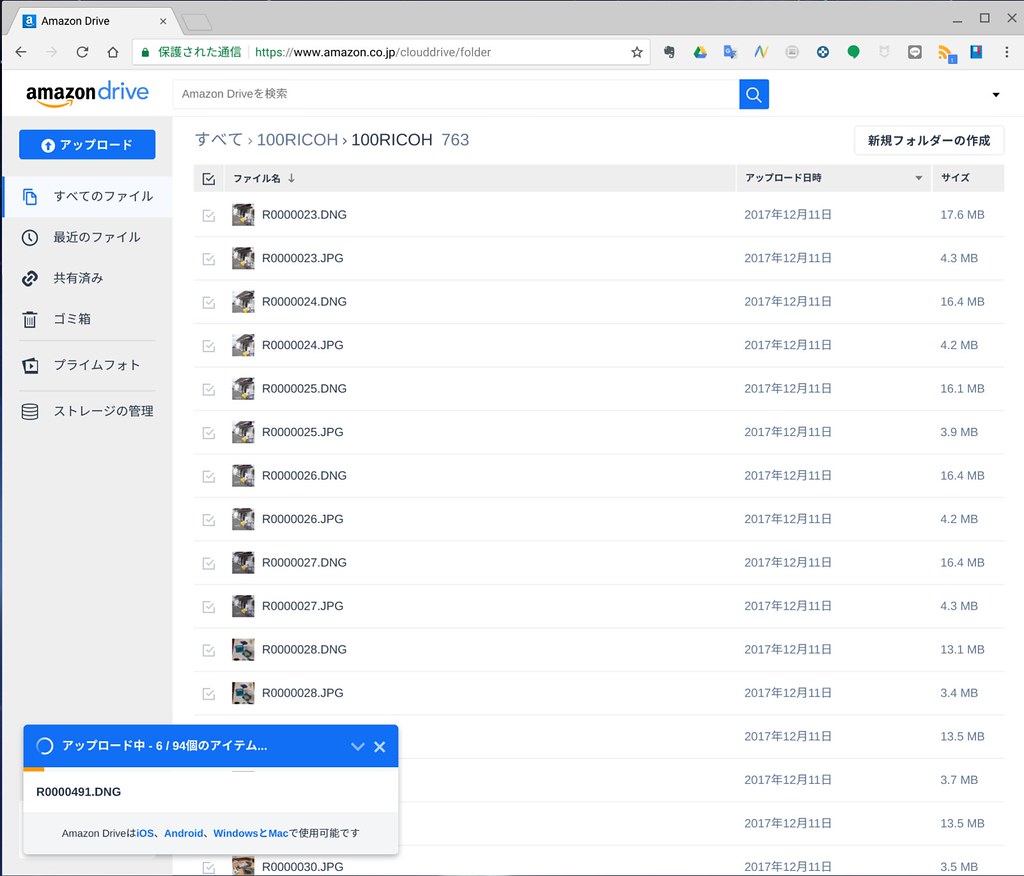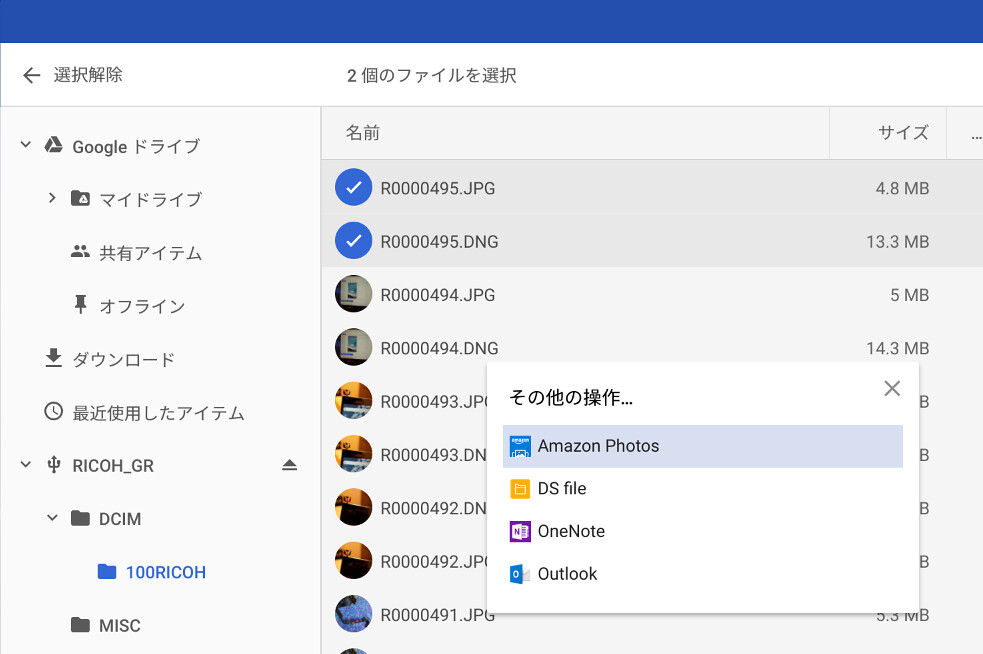chromebookからamazonプライムフォトへ写真を保存
大型連休もそろそろ終盤、皆さん旅行に行かれましたか?旅先では写真を沢山撮ってしまいますよね。私も今年は鹿児島・熊本を巡ってきました。
旅先での写真の管理、どうしてますか?
さて皆さん旅先での写真の管理はどうしていますか?SDカードの値段も下がってきた事ですし旅の間はすべてデジカメで撮影してデータはSDカードに入れたまま?最近ではスマホだけでデジカメは持ち歩かない方も多いのでしょうね。私もついつい面倒臭がってデジカメを出さずにスマホで撮影して終わりとしてしまう事が多いです。後から後悔する事が多いので旅の間はなるべくデジカメを出そうと頑張ってるんですけれども。
話が逸れました、SDカード複数枚持ち歩いて運用って言うのもなかなか面倒ですよね。でも3日も撮影しまくっているとSDカードの容量を超えてしまいます。ですので最近はホテルに戻ったらホテルのWiFiを用いてcloudに保管する様になりました。これでSDカードを初期化して翌日の撮影に備える事が出来ます。
オリジナルサイズの写真を保管する救世主、amazonプライムフォト
googleフォトでもいいのですが、googleフォトは1600万画素までの写真と1080p動画までしか保管出来ません。amazonプライムを契約されている方ならば使えるamazonプライムフォト、動画はNGですが写真であれば元画像でも無制限で保管できます。RAWデータも保管出来ますしとてもありがたいですね。
さてchromebookからamazonプライムフォトに写真をupするには2つの方法があります。
- amazonプライムフォトのWebページよりuploadを行う
- Androidアプリをインストールしてuploadを行う
どちらが便利に使えるでしょう。私はWebページからのuploadを選択しました。
amazonプライムフォトのWebページよりupload
プライムフォトのWebページを開いてアップロードを選択、USB接続したデジカメストレージの写真を選択してuploadします。 どこまでアップしたっけ〜? と悩む位ならすべての写真をアップしてアップロードしてしまいましょう。同じフォルダに同じファイルがあれば転送をskipさせる事が出来ます。
Androidアプリをインストールしてupload
Androidアプリをインストールしてそちらにuploadをさせる方法もあります。Androidアプリが入っていて監視しているストレージに写真が追加された事を検出した場合は自動でuploadさせるなんて事も出来て便利なのですが、chromebookにインストールしたAndroidアプリではchromebook側のストレージにはアクセスする事は出来ません。つまりUSBでデジカメを繋いでもデジカメのストレージを認識して自動でUploadしてくれる、なんて事は出来ません。ちょっと残念です。ではどうするか?
こちらはファイルアプリでデジカメの転送したいファイルを選択、右クリックの中から その他の操作 を選びアプリとしてAmazon Photosを選択する事でアップロードする事が出来ます。一瞬で元の画面に戻ってしまいますがバックグラウンドでちゃんと転送してくれています。
Webページからのuploadを選んだわけ
Androidアプリの最後に書いていますが、Androidアプリではバックグラウンドでの転送になります。勿論この間にAndroidアプリを開けば転送状況を確認する事も出来ますが、その手間を考えるとWebページからuploadしてそのまま転送状況を確認するのが手間なく安心です。
何故転送状況にこだわるかと言うと 転送が失敗してるのに終わったと勘違いしてSDカードをフォーマットしてしまう事故 が何より怖いから。ですので念には念を入れて転送後にファイルの日付順でソートしちゃんと最後までアップロードされているか確認するなどしてからSDカードをフォーマットするようにしています。
依存しすぎも要注意
さてすべての写真はAmazonに管理をおまかせ?と言うと流石にそれは怖いのです。いつサービス内容を変更するとも限りませんしやはり最終的には自前でストレージを用意して保管していくしかありませんね。自宅にNASを設置していますのであくまでMasterはNASとして、旅行から帰ってきたらamazonプライムフォトからダウンロードして自宅のNASに保管しています。
Cloudを活用して旅もどんどんSmartにして行きたいですね。